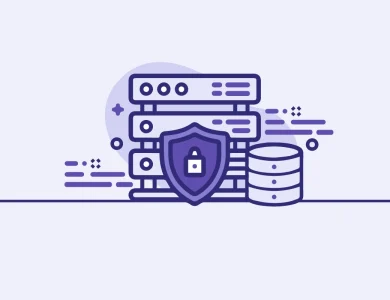نحوه ارتقا اوبونتو 22.04 دسکتاپ به اوبونتو 24.04 LTS
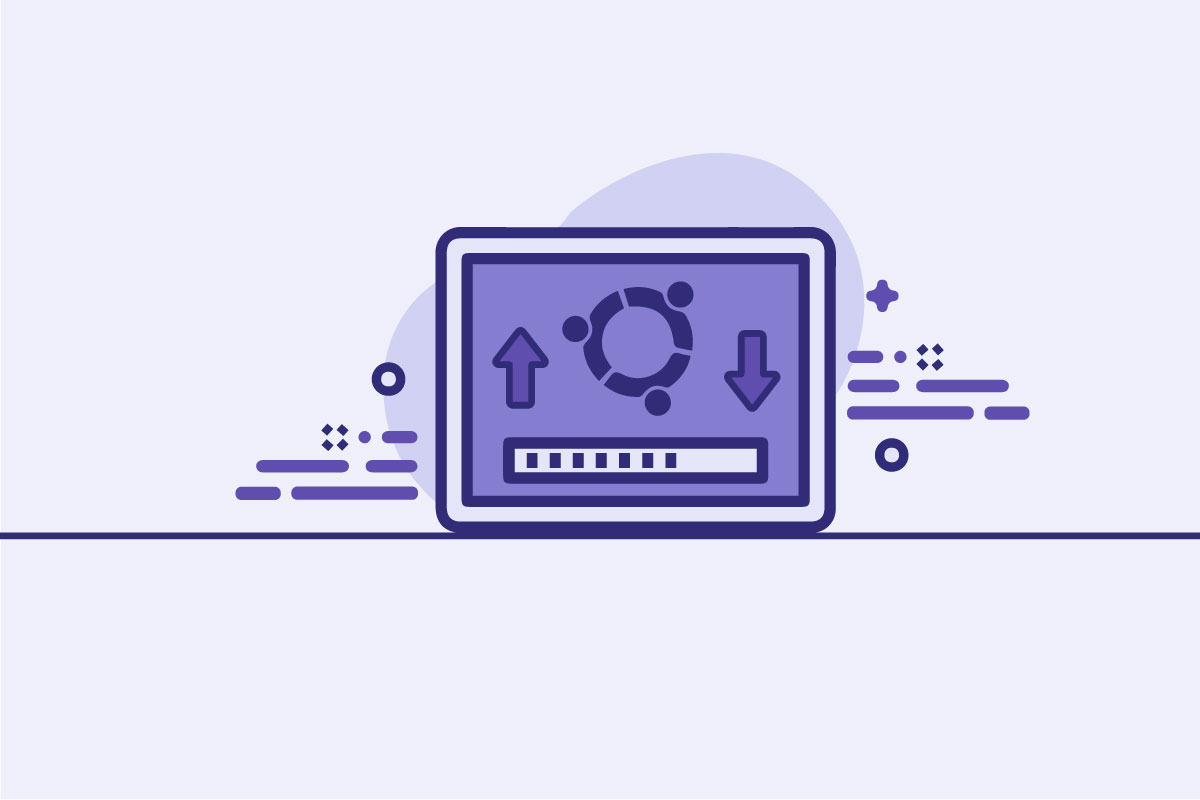
خبر خوش برای کاربران اوبونتو، نسخه جدید و پویای 24.04 با نام “Noble Numbat” در دسترس است. اگر از اوبونتو 22.04 دسکتاپ استفاده میکنید، ارتقا به این نسخه جدید فرصتی عالی برای بهرهمندی از جدیدترین ویژگیها، ثبات و امنیت سیستم شماست. با آموزش ارتقا اوبونتو 22.04 دسکتاپ به اوبونتو 24.04 همراه تادسرور باشید.
فهرست مطالب
ویژگی های کلیدی اوبونتو 24.04
اوبونتو 24.04 LTS با نام “Noble Numbat” چندین پیشرفت را در مقایسه با نسخه های قبلی مانند Ubuntu 22.04 LTS معرفی می کند. در اینجا خلاصه ای از ویژگی ها و بهبودهای کلیدی آورده شده است:
رابط کاربری و بهبود سیستم
اوبونتو 24.04 LTS قرار است دارای محیط دسکتاپ گنوم 46 باشد که شامل یک رابط پاسخگوتر با بهبودهای گرافیکی مختلف است که به یک تجربه رایانش مدرن کمک می کند.
عملکرد و سازگاری سخت افزار
این نسخه شامل جدیدترین کرنل لینوکس 6.8، با پشتیبانی سخت افزاری پیشرفته، به خصوص پوشش CPU و GPU های جدیدتر، و مدیریت بهتر انرژی لپ تاپ خواهد بود. این پیشرفتها برای حفظ سازگاری با دستگاههای مختلف و بهینهسازی عملکرد سیستم بسیار مهم هستند.
بهبودهای امنیتی
Ubuntu 24.04 LTS بر امنیت با پشتیبانی گسترده از Secure Boot و رمزگذاری دیسک، در کنار ابزارهای مدیریت فایروال به روز شده تاکید دارد. این ویژگی ها به منظور محافظت از کاربر و خود سیستم در برابر تهدیدات دیجیتال مختلف است.
ابزارهای توسعه و ادغام ابری
خبر خوب برای توسعه دهندگان این است که Ubuntu 24.04 LTS پشته های نرم افزار را برای زبان های برنامه نویسی محبوب و ابزارهای توسعه حیاتی به روز می کند و اطمینان می دهد که آنها به آخرین منابع دسترسی دارند. علاوه بر این، این نسخه یکپارچگی با Kubernetes و میکروسرویس ها را افزایش می دهد و از نیازهای زیرساخت ابری مدرن پشتیبانی می کند.
مدیریت نرم افزار و Snap
تیم و جامعه پشتیبان توزیع اوبونتو به integrate سیستم اسنپ، از جمله نسخه های دسکتاپ اختیاری مبتنی بر اسنپ ادامه می دهند. این نسخه برای ارائه امنیت پیشرفته و sandboxing برای برنامه ها طراحی شده است.
ارتقاء زنجیره ابزار در اوبونتو 24.04 LTS
ارتقاء های مختلفی در ابزار اوبونتو شکل گرفته است از جمله:
- بروزرسانی GCC به نسخه 14
- پایتون با نسخه پیش فرض 3.12
- این نسخه LTS شامل هسته جدید لینوکس 6.x است.
- OpenJDK اکنون به طور پیش فرض روی LTS نسخه 21 است.
- اکنون LLVM به طور پیش فرض روی نسخه 18 است.
- Rust toolchain پیشفرض نسخه 1.76 است.
- Golang به 1.22 به روز شده است.
- NET 8 اکنون پیش فرض است.
- بسته Apache2 به نسخه 2.4.58 آپدیت شد.
- بسته docker.io 11 به نسخه 24.0.7 به روز شد.
- بسته PHP به نسخه 8.3.3 به روز شد.
نکات مهم قبل از ارتقا به اوبونتو 24.04
در اینجا چند نکته مهم وجود دارد که باید قبل از ارتقا اوبونتو 22.04 دسکتاپ به اوبونتو 24.04 در نظر بگیرید:
- میتوانید مستقیماً از Ubuntu 22.04 LTS («Jammy Jellyfish») یا اوبونتو 23.10 («Mantic Minotaur») به اوبونتو 24.04 LTS (“Noble Numbat”) ارتقا دهید. در این مقاله، ما از 22.04 LTS استفاده خواهیم کرد و نسخه های LTS را ترجیح می دهیم زیرا آنها به مدت پنج سال از تاریخ انتشار پشتیبانی و به روز رسانی را ارائه می دهند. این بازه زمانی طولانی برای مشاغل و سازمان هایی که نیاز به یک سیستم عامل پایدار بدون نیاز به ارتقاء مکرر دارند، بسیار مهم است. شایان ذکر است که امکان ارتقا مستقیم از دو نسخه LTS اصلی، به عنوان مثال از 20.04 LTS به 24.04 LTS وجود ندارد، بنابراین توصیه می کنیم ابتدا به 22.04 LTS و سپس به نسخه 24.04 LTS ارتقا دهید.
- قبل از ارتقا، باید تمام بهروزرسانیها در نسخه فعلی اوبونتو اعمال شود. این همچنین می تواند از خطاهای مختلف از جمله خطاهای بحرانی و ناسازگاری با جدیدترین بسته ها جلوگیری کند.
- قبل از ارتقا، توصیه میشود که یادداشتهای انتشار اوبونتو 24.04 LTS را بخوانید، که هشدارها و راهحلهایی را برای مشکلات شناخته شده در این نسخه مستند میکند.
- اطمینان حاصل کنید که فضای کافی در فضای ذخیره سازی خود برای ارتقاء به آخرین نسخه LTS دارید، توصیه می شود قبل از ارتقاء حداقل 20 گیگابایت فضای روی سیستم خود داشته باشید.
- مجوزهایی با امتیازات sudo با دسترسی به SSH مورد نیاز است تا بتوانید دستورات مختلف ارتقا را اجرا کنید.
- مهم است که فرآیند ارتقا را قطع نکنید زیرا در طول ارتقاء، بسیاری از فایلهای سیستم، دادههای کاربر و پیکربندیها تغییر میکنند. اگر فرآیند قطع شود، ممکن است فایلها در یک حالت بهروز شده باقی بمانند که میتواند منجر به خراب شدن دادهها شود.
آموزش ارتقا اوبونتو 22.04 به اوبونتو 24.04
حال زمان آن فرا رسیده که ارتقا اوبونتو 22.04 به 24.04 را شروع کنیم.
مرحله 1: از داده های مهم خود نسخه پشتیبان تهیه کنید
تصمیم بگیرید که بکاپ خود را در کجا ذخیره کنید. گزینه های رایج عبارتند از:
- یک هارد اکسترنال
- یک درایو فلش USB
- یک سرویس ذخیره سازی ابری
- ذخیره سازی متصل به شبکه (NAS)
سپس مسیر home اصلی و home کاربران سیستم را کپی کنید. ریشه اصلی Home شامل اطلاعات کاربر و تنظیمات شخصی است. برای تهیه نسخه پشتیبان از اطلاعات خود می توانید از این دستور استفاده کنید:
rsync -a –progress /home/your_username /path_to_backup_location/home_backup
سپس از فایل های پیکربندی سیستم خود نسخه پشتیبان تهیه کنید:
sudo rsync -a –progress /etc /path_to_backup_location/etc_backup
می توانید لیستی از تمام بسته های نصب شده ایجاد کنید:
dpkg –get-selections > /path_to_backup_location/package_list.txt
به این ترتیب میتوانیم اطلاعاتی درباره همه بستههای نصب شده داشته باشیم و در صورت نیاز میتوانیم بعداً آنها را دوباره نصب کنیم:
sudo dpkg –set-selections < package_list.txt sudo apt-get dselect-upgrade
همچنین بخوانید: آموزش کانفیگ lsync در اوبونتو
مرحله 2: تمام بسته های سیستم را ارتقا دهید
ارتقا همه بسته ها تضمین می کند که تمام نرم افزارهای موجود در سیستم شما با نسخه های جدیدتر سازگار است. این سازگاری در طول ارتقای سیستم بسیار مهم است زیرا نسخه های جدید سیستم عامل ممکن است به نسخه های جدیدتر کتابخانه ها و سایر بسته های نرم افزاری نیاز داشته باشد. اگر نسخههای قدیمیتر باقی بمانند، ممکن است با نسخه جدید سیستمعامل به درستی کار نکنند و به طور بالقوه منجر به خطا یا حتی خرابی شوند. بهروزرسانیهای منظم اغلب میتوانند شامل وصلهها و اصلاحات امنیتی مختلفی باشند که آسیبپذیریهای سیستم را میبندند.
در مرحله بعد، میتوانیم فهرست بسته داخلی را بازخوانی و بهروزرسانی کنیم و بستهها را ارتقا دهیم:
sudo apt update && sudo apt upgrade -y
اکنون ایده خوبی است که سیستم خود را مجددا راه اندازی کنید تا از آخرین نسخه هسته استفاده کنید. با اجرای دستور زیر می توانید این کار را انجام دهید:
sudo reboot
مرحله 3: پورت TCP 1022 را آماده کنید
پورت پیشفرض برای اتصالات SSH، پورت 22 است. در سناریوهایی که پیکربندی SSH در طول ارتقاء تغییر کرده یا به اشتباه تنظیم شده باشد، سرویس پیشفرض SSH ممکن است غیرقابل دسترسی باشد. راه اندازی پورت 1022 به عنوان یک پورت SSH ثانویه تضمین می کند که همچنان می توانید از راه دور به سیستم خود برای عیب یابی و رفع مشکلاتی که ممکن است در پورت پیش فرض رخ داده باشد دسترسی داشته باشید.
توجه: برای جلوگیری از گسترش سطح حمله، استفاده از روش bastion host در صورت امکان، بهترین روش امنیتی است.
در طول فرآیند ارتقا، سرویسها و پیکربندیهای مختلف ممکن است راهاندازی مجدد یا بارگذاری مجدد شوند، از جمله دیمون SSH. اگر در طول این عملیات مشکلی پیش بیاید، پیکربندی یک پورت اضافی می تواند به جلوگیری از از دست دادن دسترسی از راه دور به سرور کمک کند.
می توانیم با اجازه دادن به این پورت خاص در فایروال اوبونتو شروع کنیم:
sudo ufw allow 1022/tcp
برای اعمال رول فایروال دستور زیر را اجرا کنید:
sudo ufw reload
در نهایت، میتوانیم بررسی کنیم که آیا پورتها به درستی فهرست شدهاند یا خیر:
sudo ufw status
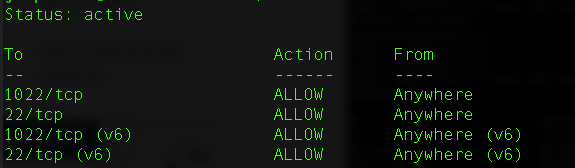
مرحله 4: ارتقاء از اوبونتو 22.04 LTS به اوبونتو 24.04 نسخه LTS
اکنون آماده ارتقاء به آخرین نسخه Ubuntu LTS هستیم. ما می توانیم از طریق رابط کاربری گرافیکی یا از طریق خط فرمان به روز رسانی کنیم.
در این آموزش از ابزار do-release-upgrade از طریق خط فرمان استفاده خواهیم کرد. اگر ابزار قبلاً نصب نشده باشد، می توانیم با اجرای دستور زیر آن را نصب کنیم:
sudo apt-get install ubuntu-release-upgrader-core
بعد، می توانیم ابزار ارتقا را راه اندازی کنیم:
sudo do-release-upgrade -d
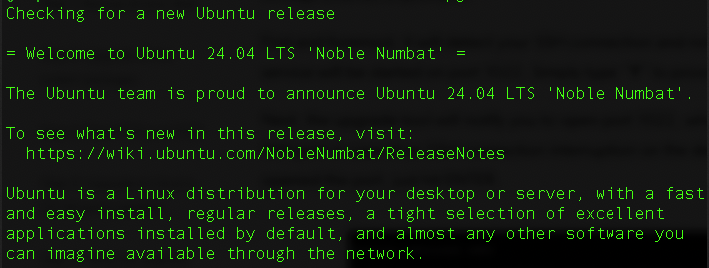
برای ادامه، به سادگی با «y» در اولین درخواست پاسخ دهید.
اکنون یک اعلان دیگر دریافت خواهیم کرد مبنی بر اینکه یک دیمون ssh اضافی در پورت 1022 راه اندازی می شود که قبلاً آن را پیکربندی کرده ایم.
بنابراین در اینجا، فقط «y» را دوباره وارد کنید و به روند ادامه دهید.
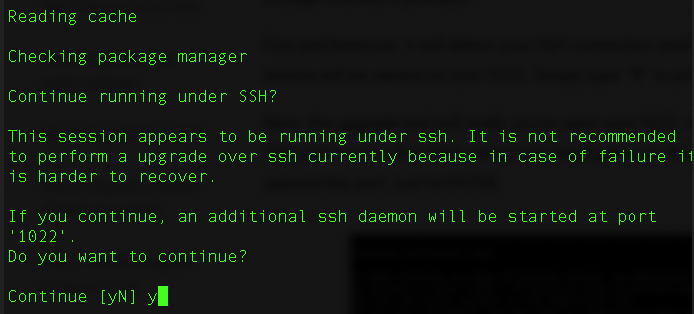
در مرحله بعد، ما یک اعلان دریافت می کنیم که در آن از ما خواسته می شود فایل “sources.list” را برای جدیدترین نسخه به روز کنیم، بنابراین می توانیم با گزینه “y” در اینجا ادامه دهیم و Enter را فشار دهیم.
اکنون با درخواستی روبرو می شویم که اطلاعات زیر را دریافت می کنیم:
- تعداد بسته هایی که دیگر توسط Canonical پشتیبانی نمی شوند.
- تعداد بسته هایی که حذف، نصب یا ارتقاء خواهند یافت.
- اندازه دانلود، مدت زمان تخمینی، و اطلاعات مربوط به مدت زمان لازم برای ارتقاء کامل.
بنابراین در اینجا می توانیم دوباره «y» را تایپ کرده و سپس Enter را فشار دهیم.
در فرآیند ارتقاء، ممکن است چند فرمان وجود داشته باشد که در مورد تغییر نسخههای بالقوه سؤال شود:
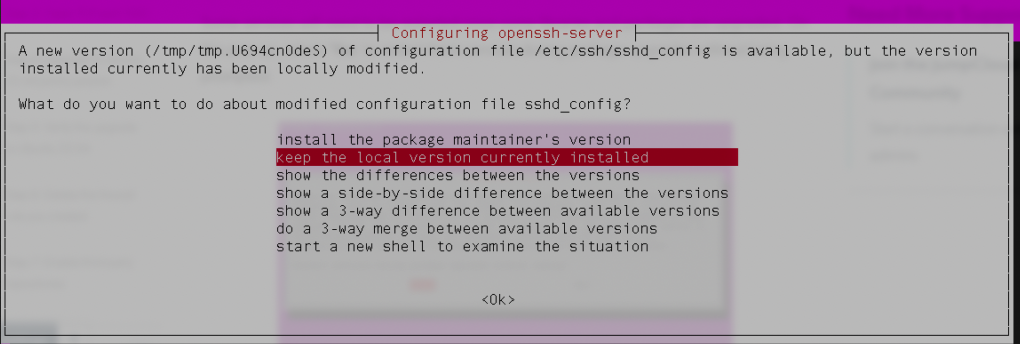
انتخاب “نگه داشتن نسخه نصب شده فعلی” به این معنی است که فایل پیکربندی موجود شما (در این مورد sshd_config) حفظ خواهد شد. اگر پیکربندیهای سفارشی که نمیخواهید بازنویسی کنید، مانند تنظیمات خاص SSH، شماره پورت یا تنظیمات امنیتی، اغلب گزینه ترجیحی است.
انتخاب «نصب نسخه نگهدارنده بسته»، sshd_config شما را با نسخه پیشفرض بسته جدید جایگزین میکند. اگر میخواهید با تنظیمات پیشفرض جدید شروع به کار کنید یا نگران حفظ تنظیمات سفارشی نیستید، این میتواند مفید باشد.
اگر مطمئن نیستید، معمولاً نگهداشتن نسخه فعلی بیخطر است، بهویژه اگر سیستم طبق انتظار عمل میکند.
در آخر، یک اعلان دریافت می کنیم که بیان می کند ارتقای سیستم ما کامل شده است و نیاز به راه اندازی مجدد است. بنابراین یک بار دیگر «y» را تایپ می کنیم و Enter را فشار می دهیم تا ارتقاء به پایان برسد.
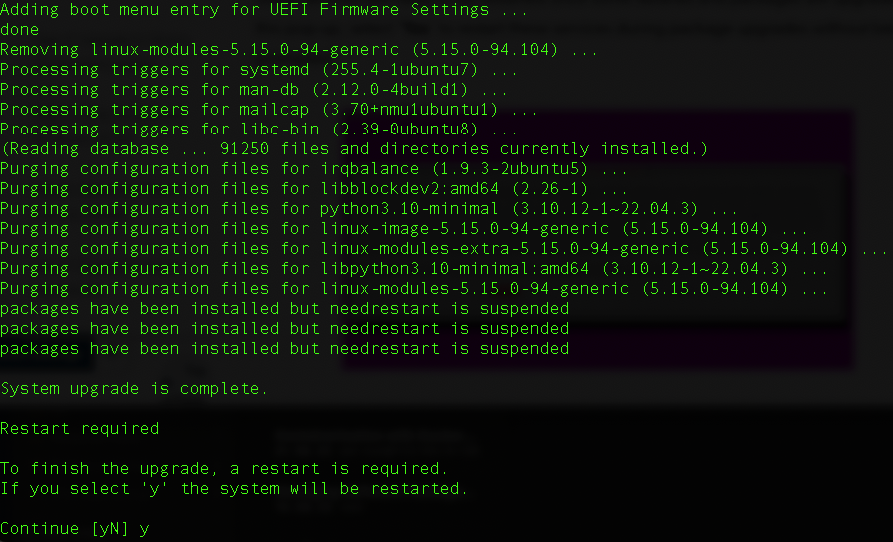
مرحله 5: تأیید ارتقا به اوبونتو 24.04 LTS
پس از ورود مجدد به سیستم، با اجرای دستور زیر می توانیم تأیید کنیم که آیا ارتقاء موفقیت آمیز بوده است:
lsb_release -a
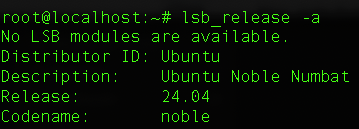
ما همچنین می توانیم نسخه کرنل را بررسی کنیم:

مرحله 6: رول فایروال را حذف کنید
از آنجایی که ما بهروزرسانی به آخرین نسخه را تکمیل کردهایم، میتوانیم رول فایروال را برای پورت 1022 حذف کنیم. ما عمدتاً این کار را انجام میدهیم زیرا میخواهیم سیستم خود را ایمن نگه داریم، زیرا وجود پورتهای بدون نظارت میتواند منجر به آسیبپذیریهای مختلف شود.
sudo ufw delete allow 1022/tcp
مرحله 7: مخازن مفید را فعال کنید
هنگامی که سیستم خود را به آخرین نسخه ارتقا دادیم، میتوانیم مخازن پرکاربرد و مفید را که در طول فرآیند ارتقا غیرفعال شدهاند، فعال کنیم.
با اجرای دستور زیر می توانیم این مخازن را ببینیم:
ls -l etc/apt/sources.list.d/
اگر از کامنت خارج کنیم و علامت # را در ابتدای هر خط برای هر مخزن حذف کنیم، می توانیم دوباره آن را فعال کنیم و برای این منظور می توانیم از هر ویرایشگر متنی مانند Vim یا Nano استفاده کنیم.
در پایان فرآیند پس از ارتقا، می توانیم بسته های غیر ضروری را با دستور زیر حذف کنیم:
sudo apt autoremove –purge
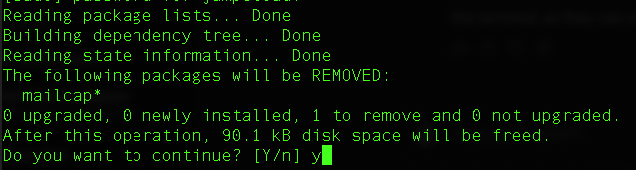
سخن پایانی
اوبونتو 24.04 LTS، با نام مستعار «نوبل نومبات»، جهشی قابل توجه است که آخرین پیشرفتهای فناوری را با ثبات و قابلیت اطمینانی که نسخههای پشتیبانی طولانیمدت به آن شهرت دارند، ترکیب میکند. این نسخه جدید سیستمی را در اختیار کاربران قرار می دهد که هم ایمن است و هم مجهز به ویژگی های مناسب برای طیف گسترده ای از برنامه ها – از رایانش شخصی گرفته تا محیط های سازمانی.
اگر ادمین سرور هستید و بهروزرسانیهای سیستمهای مختلف اوبونتو و همچنین سرورهای لینوکس و Windows را مدیریت میکنید، گردش کار شما میتواند به سرعت پیچیده شود. تاد سرور، یک راه حل مدیریت سرور در اختیار دارد که می توانید مدیریت و نگهداری سرورهای سازمانی خود را به آن بسپارید.